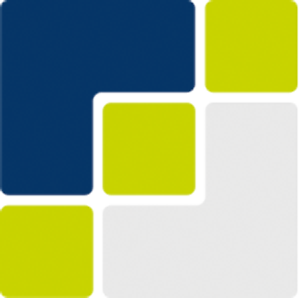Toute visioconférence doit être organisée avec DEUX RÉFÉRENTS, un référent recherche, un référent technique.
Le référent Recherche a pour tache l'organisation de sa visioconférence, il contacte les participants pour fixer un lieux et une date de rdv, il transmet le courrier type ci dessous à tous les participants avec copie à son référent technique
Le référent technique décide du mode opératoire de la visioconférence en fonction des informations reçu des participants.
Il réalise des tests de connexions si nécessaire et préconise les outils à utiliser
Courrier type à adresser aux participants à la visioconférence
(copie au référent technique)Une visioconférence à laquelle vous participez est planifiée pour le DATE au LMJL
Pour y assister, nous devons au préalable faire un essai de connexion avec vous si c'est la première fois.
Merci donc de nous contacter à l’adresse mathsys@univ-nantes.fr afin de nous fournir les informations suivantes :
- Votre ville et laboratoire :
- Le téléphone pour vous joindre directement vous ou votre informaticien le jour de la visio :
- L'adresse IP de votre système de visioconférence, si vous en avez un :
- ou bien le type de matériel (PC/Mac) et client que vous pensez utiliser (EVO, …) :
Nous conviendrons ensemble d'une date pour les essais.
Pour information nos coordonnées à Nantes :
- Matériel de visioconférence LMJL : LifeSize room 200
- Adresse IP : 195.83.33.132
- mathsys-at-univ-nantes.fr
- Said.elmamouni-at-univ-nantes.fr : 02.51.12.59.45 / 06.14.88.56.81
- Eric.ledouaran-at-univ-nantes.fr : 02.76.64.50.56 / 06.07.17.97.58
- Tél salle visioconférence : 02.51.12.59.81
Procédures de connexions
Visioconférence vers visioconférence
Connectez vous directement à notre pont visio à l'adresse IP suivante : 195.83.33.132 Ordinateur vers visioconférence
Pour utiliser le logiciel EVO que nous préconisons il faut mettre à jour java
et avoir un compte CRU : https://federation.renater.fr/sac/faces/pages/profile.jsp
- Allez sur le site http://evo.renater.fr
- Cliquez sur "Se Connecter"
- Sélectionnez votre établissement (vous pouvez cochez les autres cases )
- Cliquez sur "Me connecter" puis entrez votre identifiant et votre mot de passe eduroam
→ Apparaissent toutes les salles de réunions en coursA partir de la 3 Possibilités :
Soit une salle à été ouverte pour vous sur le site de RENATERSoit vous avez l'adresse IP du codec visioconférence d'un laboratoire
- cliquez sur "intitulé " pour les trier et trouver plus facilement votre salle.
- Cliquez sur le rond rouge à droite pour joindre la salle
- Cliquez sur OK à l'ouverture de SeeVoghRN-RENATER avec java
-> java se lance pour afficher la salle.- Cliquer sur le micro et la camera pour les activer ou non
Soit vous avez reçu le liens vers une salle du RMS du CNRS (avec code de salle et code pin)
- Cliquer sur le petit téléphone pour appeler "un terminal h323"
- Entrer l'adresse IP (A Nantes c'est : 195.83.33.132 )
- Déplier "Réglages avancés" pour cocher "Connexion via panda"
- Cliquer sur le téléphone vert pour vous connecter.
Exemple :
N° IP à appeler : 193.48.95.81
N° téléphone à appeler : +33 (0)4 26 68 73 01
Nom de la conférence : CNRS_mathsys
Conférence N° 75100
PIN CODE : 9958
Fin de conférence à 17:46:00
- Cliquer sur le petit koala
- Cliquer sur "OK" pour exécuter l'applet java koala.jnlp
- Dans EVO, cliquer sur le petit téléphone pour appeler "un terminal h323" *
- Entrer l'adresse IP du RMS : 193.48.95.81
- Déplier "Réglages avancés pour cocher "Connexion via panda"
- Déplier la barre de droite pour faire apparaitre le pavé numérique,
- Cliquer sur le téléphone vert pour se connecter.
- Suivre les indications de la voix pour entrer les 2 codes (suivies de dièse) en cliquant sur le pavé numérique.
-> d'abord l'identifiant de la salle : 75100#
-> Puis son code : 9958#